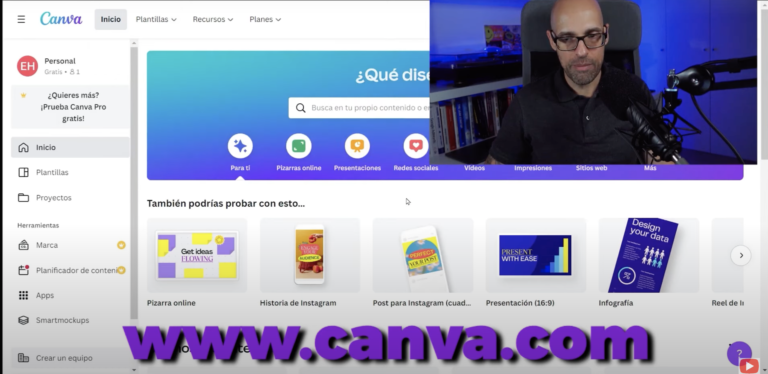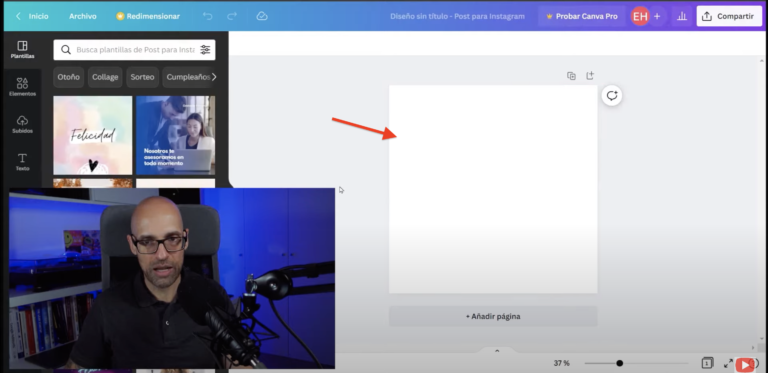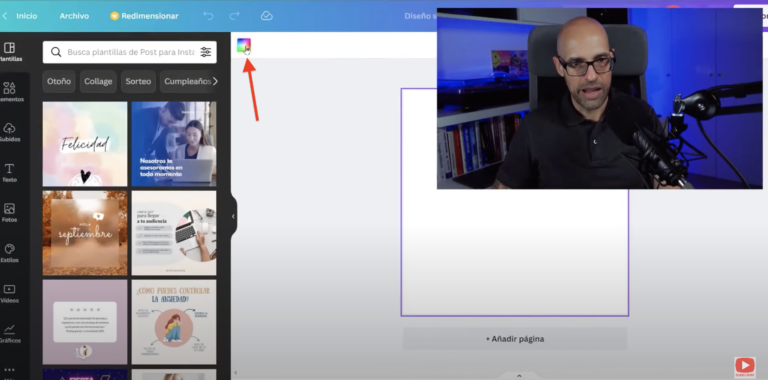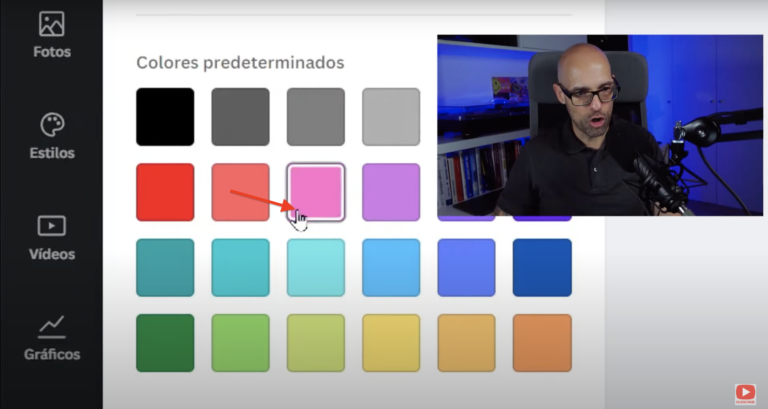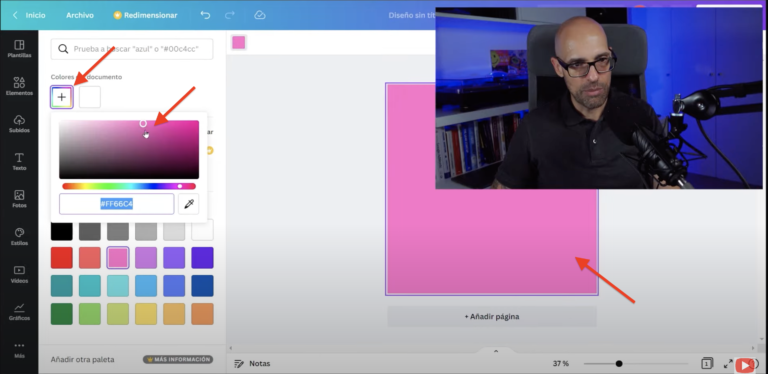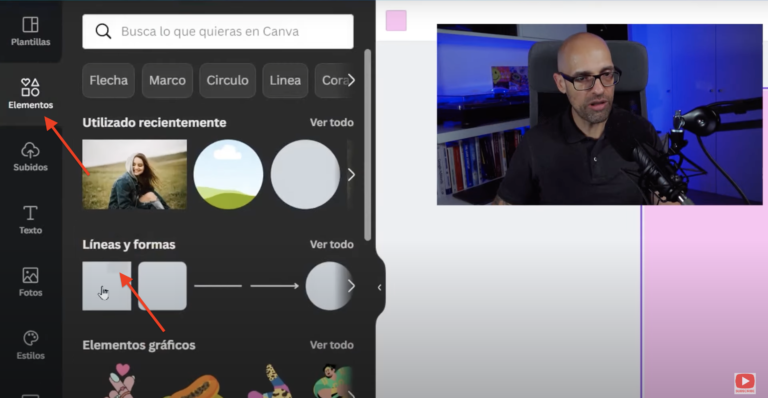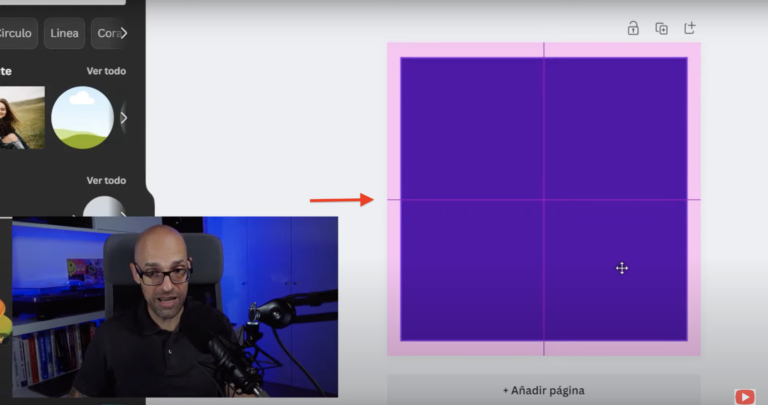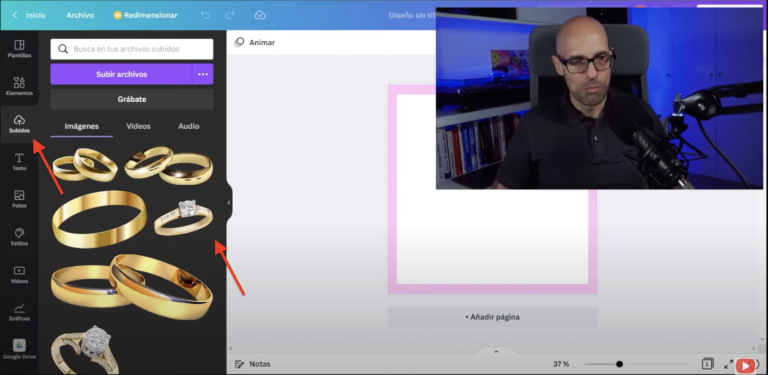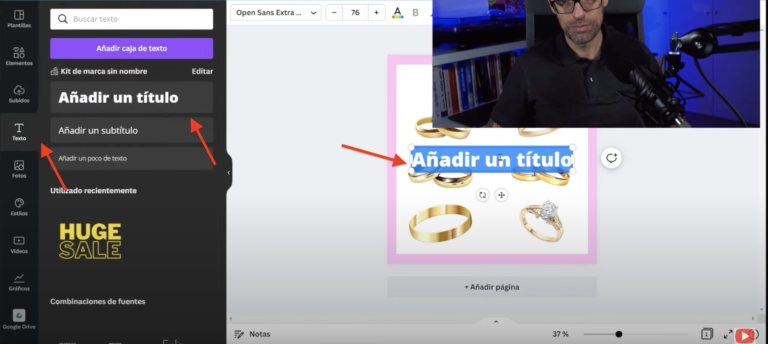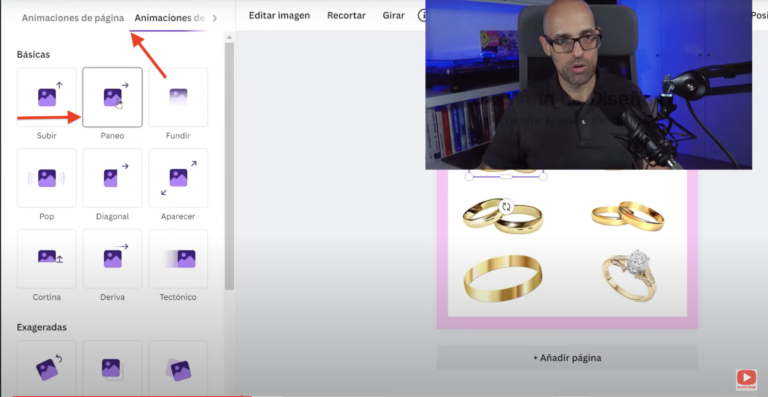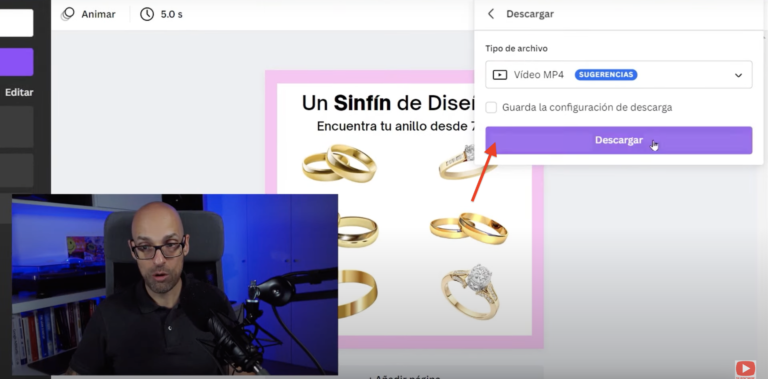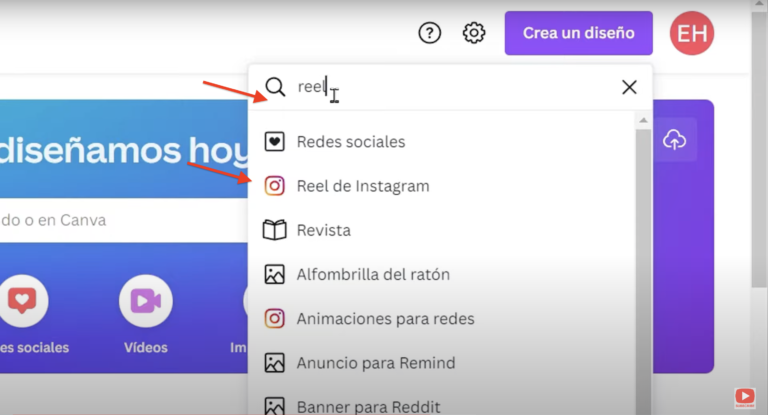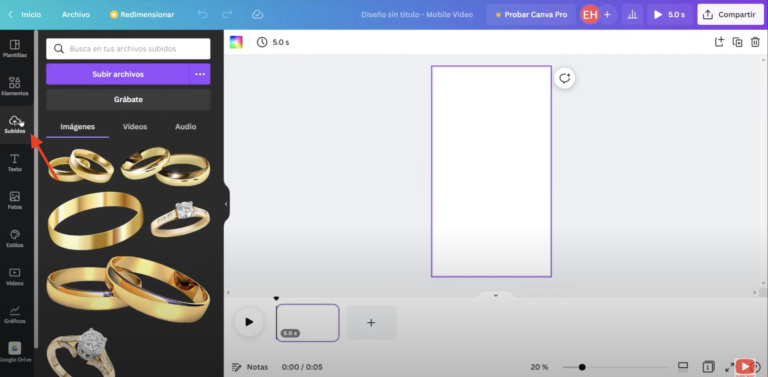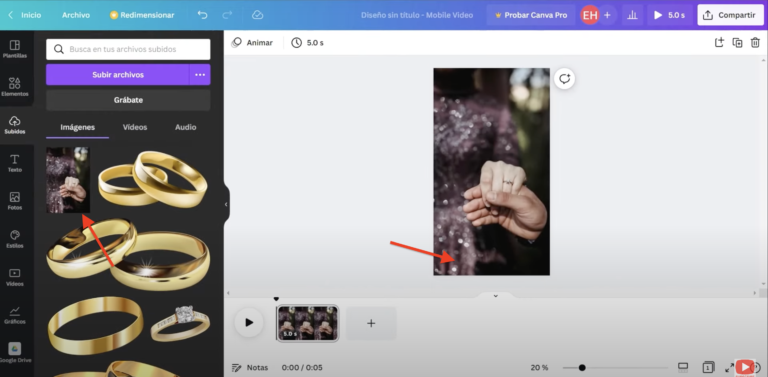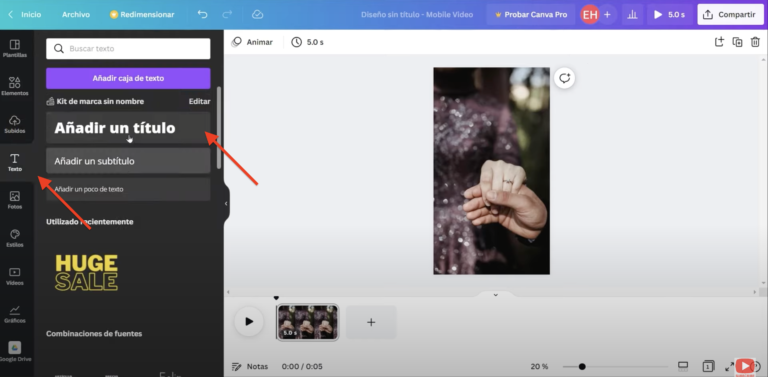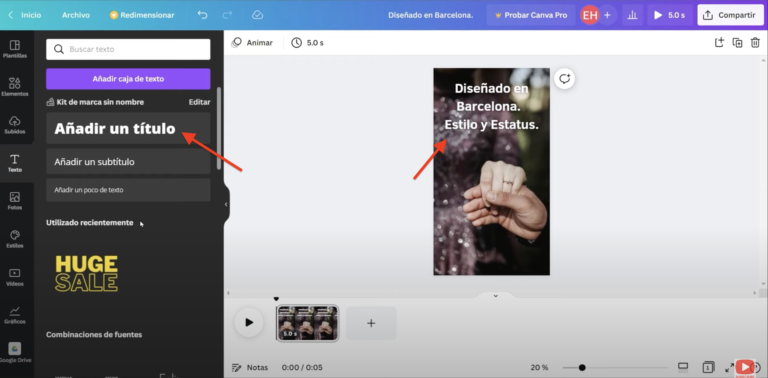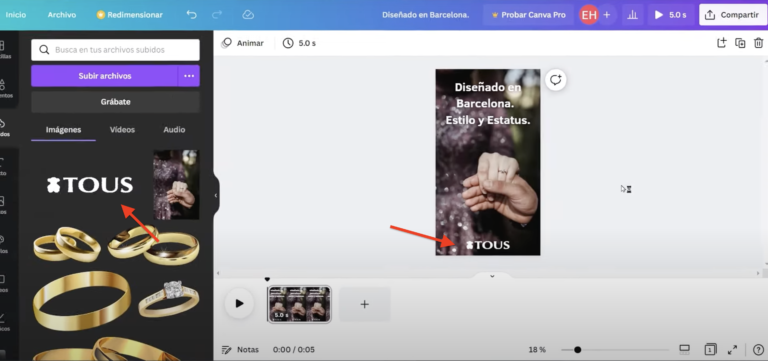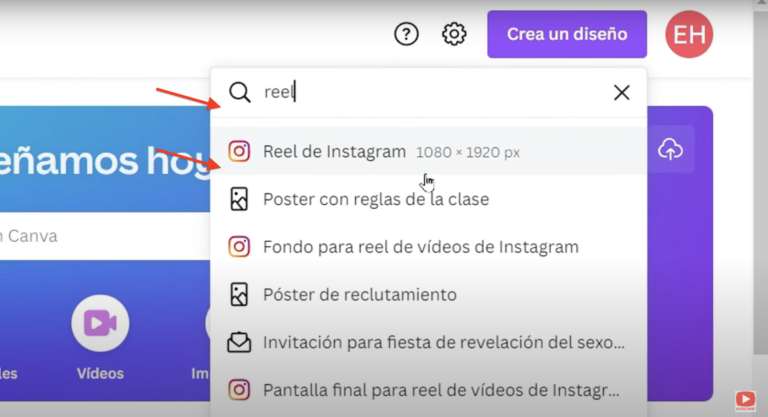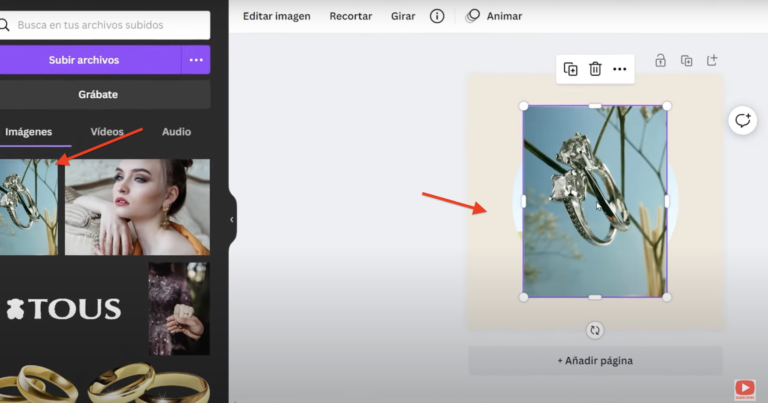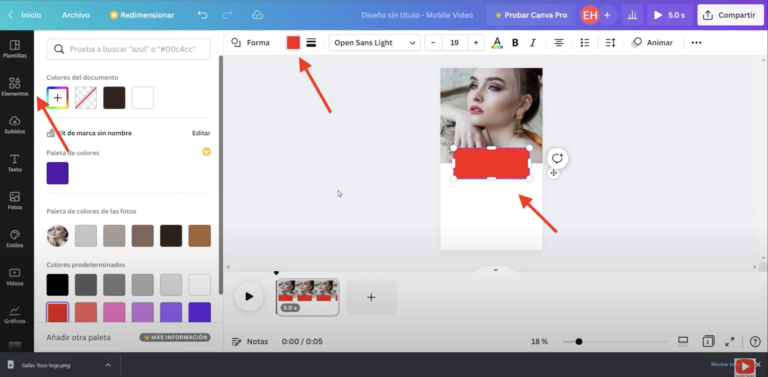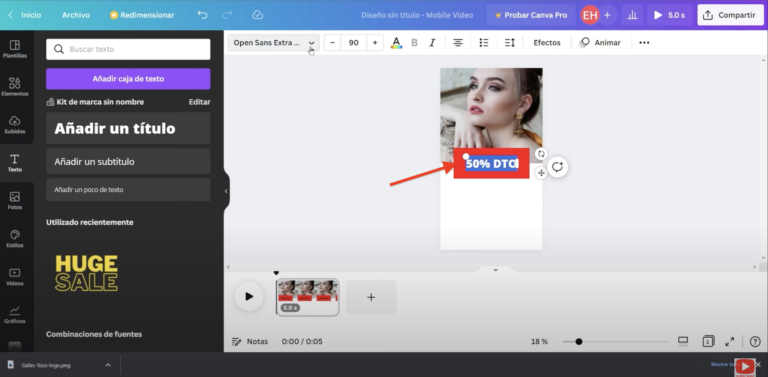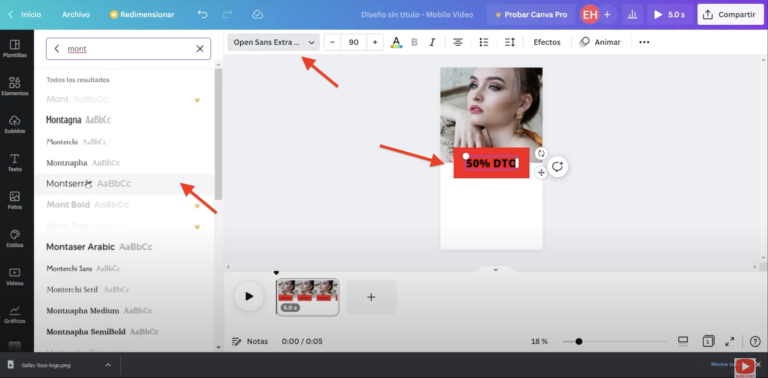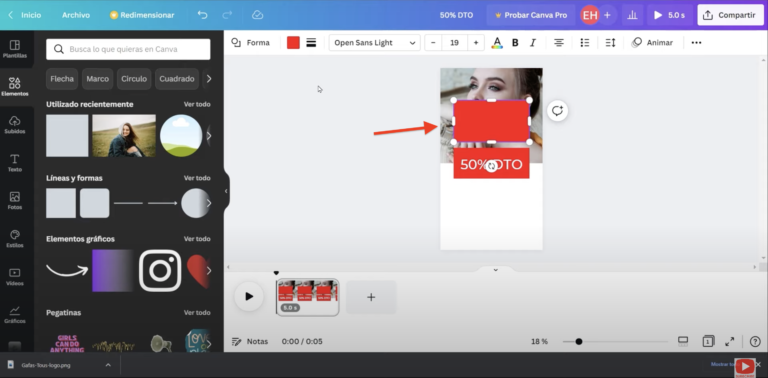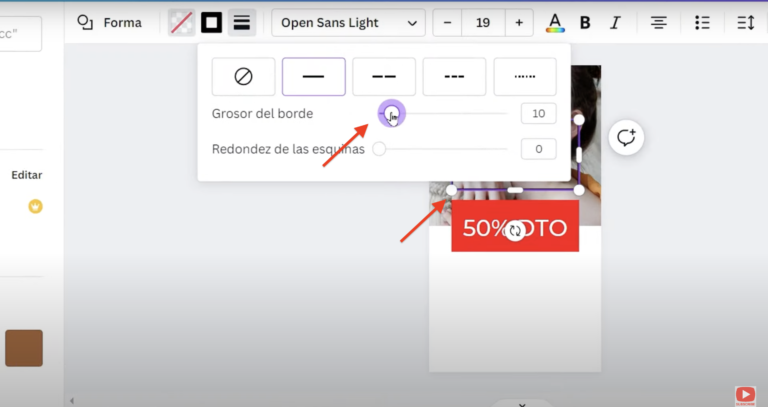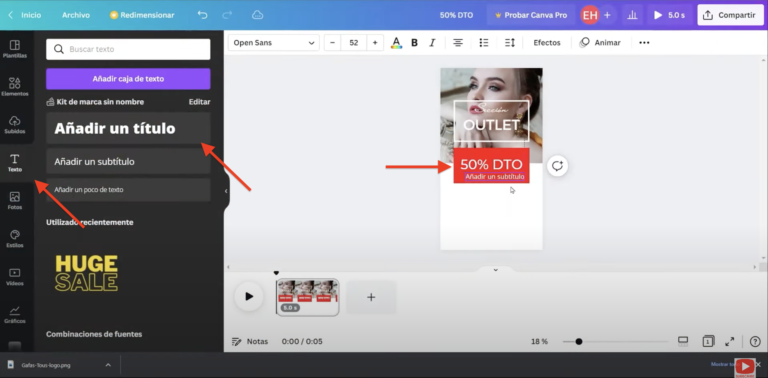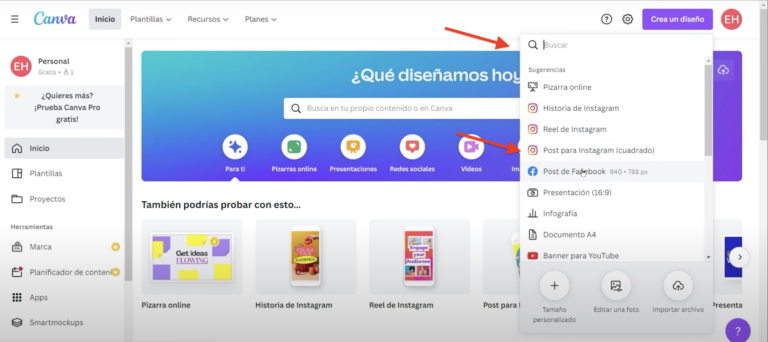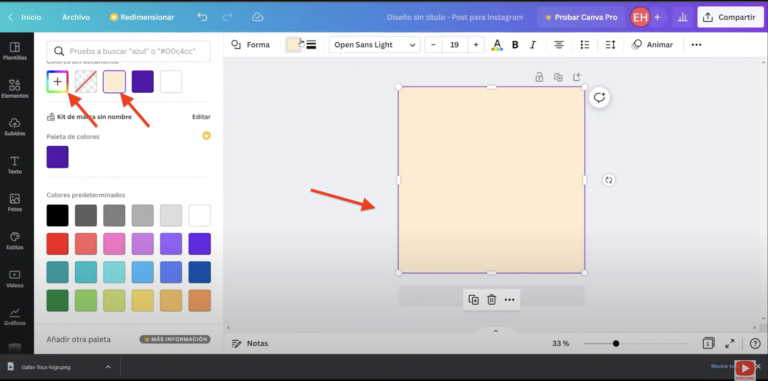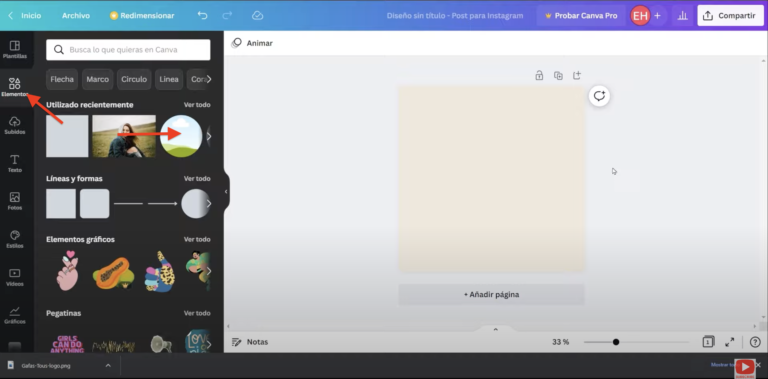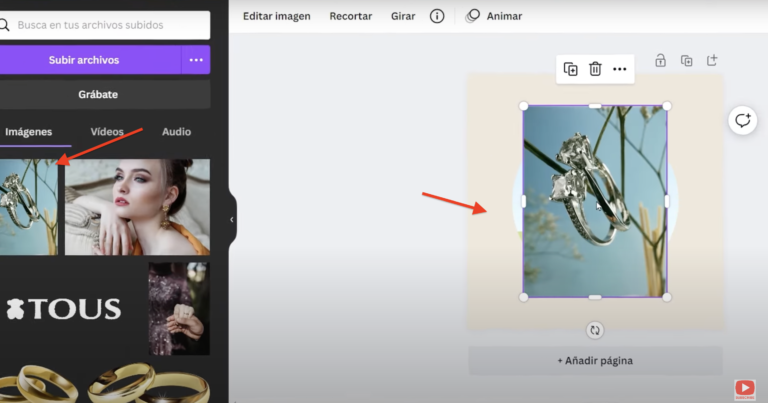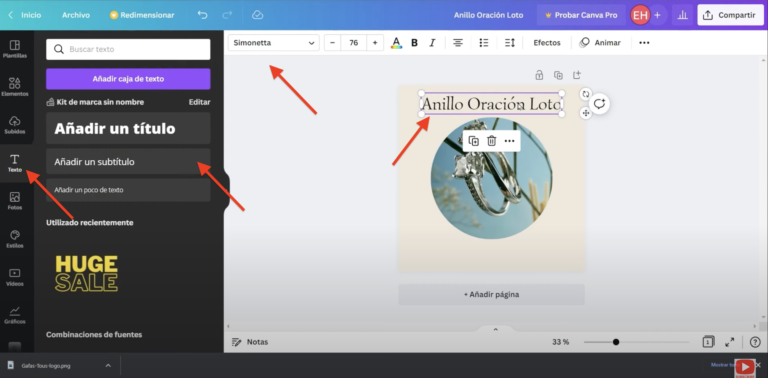Cómo Crear Imágenes para Facebook Ads: Una Guía Completa
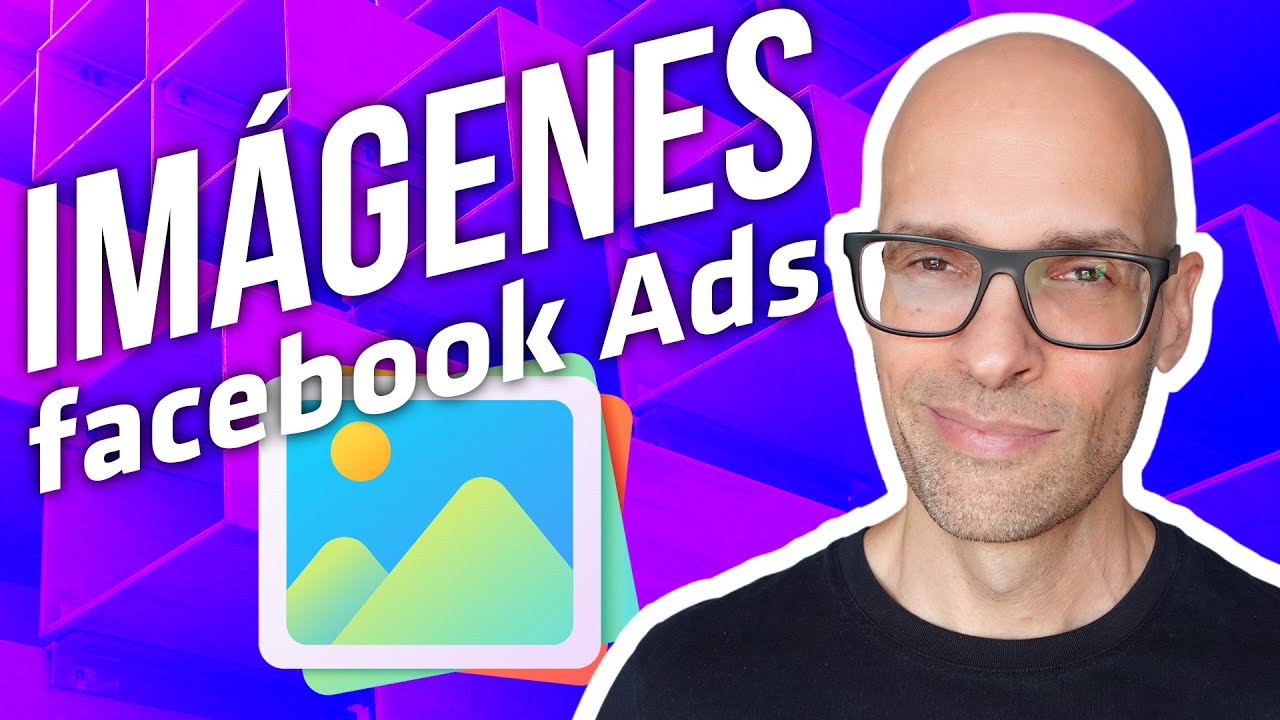
Índice del artículo
¿Quieres aprender cómo crear imágenes para Facebook Ads de forma gratuita? ¡Estás de suerte! En este tutorial, te proporcionamos una guía completa y aprenderás cómo crear imágenes efectivas para tus anuncios de Facebook Ads utilizando una herramienta gratuita llamada Canva. En el artículo, te guiaremos a paso a través del proceso de diseño de imágenes publicitarias impactantes.
¿Por qué es importante crear imágenes atractivas para Facebook Ads?
El poder de una imagen en tu estrategia de publicidad en Facebook no debe subestimarse. Una imagen atractiva y relevante puede marcar la diferencia entre un anuncio que pasa desapercibido y uno que genera conversiones. A lo largo de este artículo, exploraremos cómo puedes utilizar Canva, una herramienta de diseño en línea gratuita, para crear imágenes publicitarias de alto impacto.
Paso 1: Busca Inspiración en la Biblioteca de Anuncios de Facebook
Antes de sumergirnos en el proceso de diseño, es esencial encontrar inspiración. La Biblioteca de Anuncios de Facebook es un recurso invaluable para descubrir anuncios que funcionan. Observa la estructura, los elementos visuales y el estilo de los anuncios exitosos en tu nicho.
Paso 2: Accede a Canva
Una vez que tengas una idea clara de lo que deseas, es hora de poner manos a la obra. Canva es una herramienta de diseño en línea que simplificará todo el proceso. Accede a Canva en canva.com, o crea una cuenta si aún no tienes una.
Paso 3: Selecciona el Formato Correcto
Antes de comenzar a diseñar, debes elegir el formato adecuado para tu anuncio. La elección del formato dependerá de dónde planeas mostrar tu anuncio, ya sea en una publicación de Facebook, Instagram u otra ubicación. Asegúrate de seleccionar el formato apropiado antes de continuar.
Ejemplos de cómo crear imágenes efectivas y gratuitas para Facebook Ads
Ejemplo 1: Creación de Imagen Cuadrada para Joyería
En el primer ejemplo, te mostraré cómo diseñar una imagen cuadrada para una tienda de joyería. Siguiendo estos pasos, podrás replicar el estilo de los anuncios exitosos que encontraste en la Biblioteca de Anuncios de Facebook:
Establece el Fondo
El anuncio de inspiración tiene un fondo rosa. En Canva, pulsa el cuadrado multicolor de arriba a la derecha y selecciona un fondo rosa en la ventana que saldrá a la izquierda.Ajústalo según tus preferencias haciendo clic en el cuadrado con el + de arriba a la derecha.
Agrega un Marco
Para crear un efecto de marco, añade un cuadro blanco alrededor de la imagen. Podrás encontrar los cuadrados haciendo clic en la parte izquierda de la pantalla en elementos y, después, haz clic en el cuadrado.
Alinea el cuadro para que enmarque adecuadamente los elementos visualesagrandándolo desde los puntos de las esquinas del cuadrado. Canva proporciona guías automáticas que facilitarán el proceso.
Incorpora los Elementos
Sube las imágenes de los anillos de joyería que deseas destacar en tu anuncio.Podrás encontrar los elementos subidos en la parte izquierda de la pantalla en el apartado “Subidos”.Colócalos dentro del marco blanco que has creadoa tu gusto. Asegúrate de que estén centrados y alineados correctamente.
Inserta el Texto
Añade un título atractivo, como «Encuentra tu anillo desde 25 €». Elige una fuente que se adapte al estilo de tu marca en la parte izquierda donde pone Texto, y personaliza el texto para que se destaque.
Duplica y Anima
Para dar un toque dinámico a tu anuncio, puedes duplicar elementos y agregar animaciones. Lo podrás encontrar en la parte superior dentro del apartado de texto.Descarga la imagen animada en formato MP4 en la parte superior derecha.
Ejemplo 2: Diseño vertical para descuentos
En el segundo ejemplo, te enseñaré cómo crear una imagen vertical enfocada en promociones y descuentos. Sigue estos pasos para lograr un diseño llamativo:
Selecciona el Formato Vertical
Elige un formato vertical para crear una imagen que se destaque en dispositivos móviles, especialmente en Instagram Stories o anuncios de feed.
Establece el Fondo y la Imagen Principal
Agrega un fondo adecuado y coloca una imagen que represente tu producto o servicio. Asegúrate de que la imagen principal ocupe la mayor parte del espacio vertical.
Agrega Texto
Incorpora el texto «Diseñado en Barcelona» y «Estilo y Status» utilizando fuentes elegantes que reflejen la sofisticación de la joyería. Ajusta el estilo y el contraste del texto para que se destaque.
Agrega el Logo
Sube el logo de tu marca y colócalo en una posición que complemente el diseño general. Asegúrate de que el logo se vea claramente.
Ejemplo 3: Diseño elegante para joyería
En el tercer ejemplo, nos centraremos en la creación de una imagen elegante para una joyería. Sigue estos pasos para lograr un diseño sofisticado:
Selecciona el Formato Vertical
Opta por un formato vertical, como el de Reels de Instagram, y sube la foto seleccionada ajustándola en la parte superior.
Agrega un Cuadro
Añade un cuadro en color rojo en el centro sobre la imagen y el fondo. Esto ayudará a resaltar el contenido principal.
Inserta el Texto
Incluye un título impactante, como «50% de descuento,» con una fuente que se adapte a tu anuncio. Personaliza el estilo del texto para que resalte y sea fácil de leer.
Crea una Sección Outlet
Añade un rectángulo rojo en la parte central, vacía el contenido y crea un contorno.Juega con el grosor y cámbialo de color crear una sección destacada. Luego, agrega el texto «Sección Outlet» en una fuente de caligrafía para darle un toque elegante.
Ejemplo 4: Diseño circular para Joyería
En el último ejemplo, aprenderás a crear una imagen circular para una joyería. Sigue estos pasos para lograr un diseño distintivo:
Selecciona el Formato Cuadrado
Elige un formato cuadrado(Post de Instagram) y establece un fondo que combine con la temática de joyería, como el color beige.Para ello, coge un cuadrado y agrándalo.
Crea un Marco Redondo
Agrega un marco redondo alrededor de la imagen principal para darle un toque elegante. Lo encontrarás en la sección de Elementos en la parte izquierda de la pantalla
Agrega la fotografía en el marco
Sube la imagen que deseas mostrar en el anuncio y colócala dentro del marco redondo.Alinea la imagen correctamente para que se vea equilibrada.
Inserta el Texto
Incorpora el texto «Dana Shop Anillo» y «Oración Loto Strass» utilizando fuentes adecuadas. Ajusta el estilo y el contraste del texto para que coincida con la estética del anuncio.
Una vez que hayas completado estos pasos, tendrás cuatro imágenes de anuncios creativas y llamativas. Recuerda que no se trata de copiar exactamente lo que ves en la Biblioteca de Anuncios de Facebook, sino de utilizar estas ideas como inspiración para tus propios diseños.
Canva es una herramienta versátil que te permite crear imágenes de anuncios para Facebook Ads de manera sencilla y efectiva. Con creatividad y las ideas adecuadas, podrás diseñar anuncios que destaquen en la plataforma y atraigan la atención de tu audiencia.
Sigue experimentando y mejorando tus habilidades de diseño, y pronto estarás creando anuncios irresistibles que generen resultados positivos en tu estrategia de marketing en Facebook. ¡Atrévete a ser creativo y destaca en la plataforma de publicidad más grande del mundo!